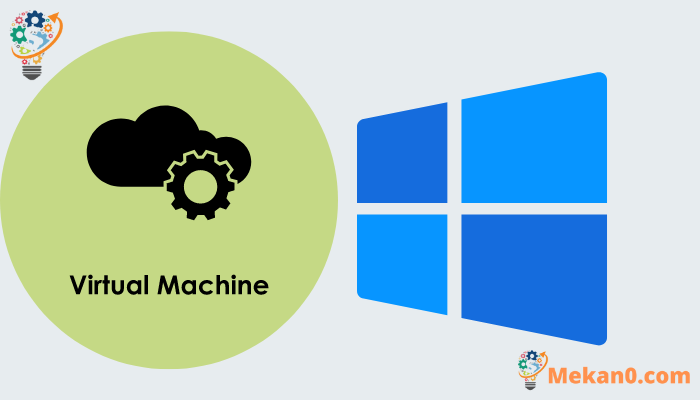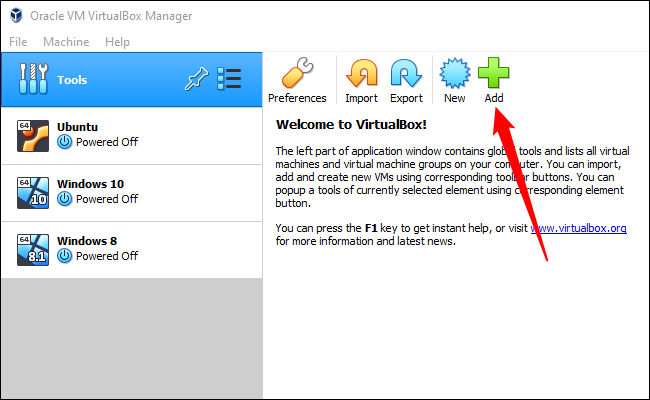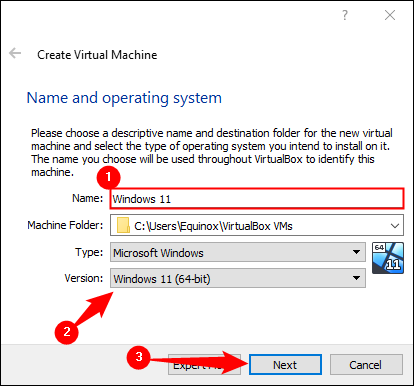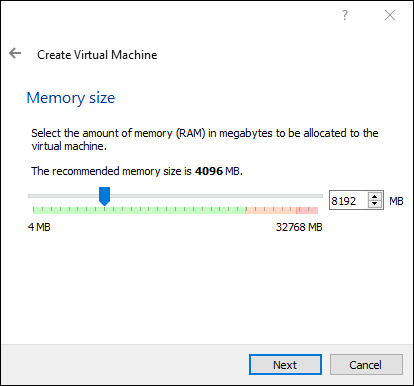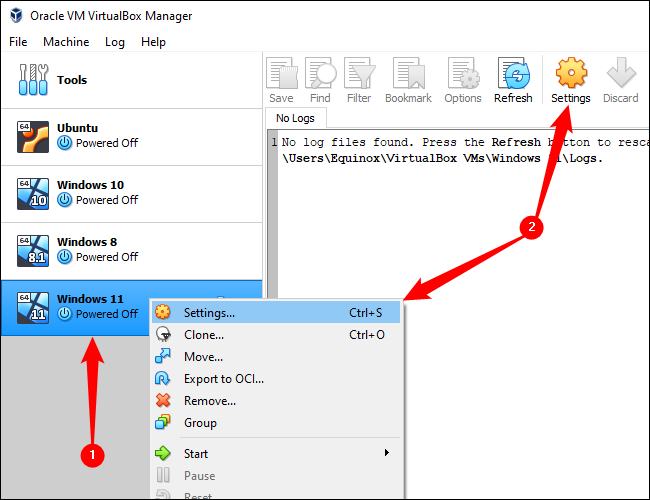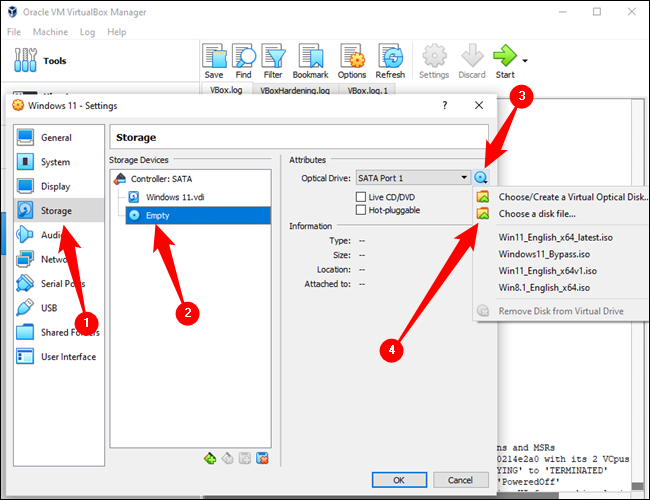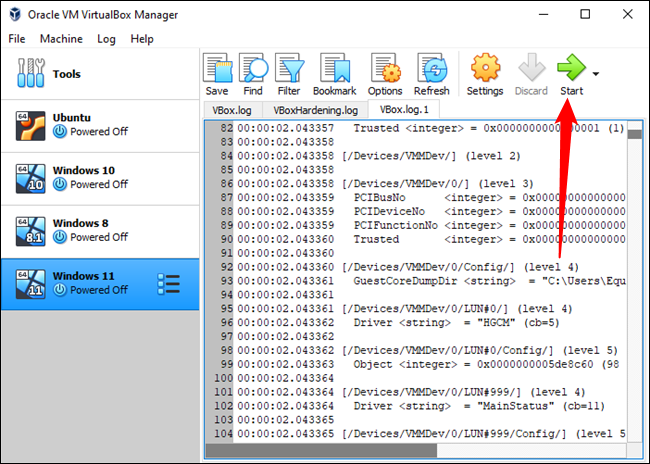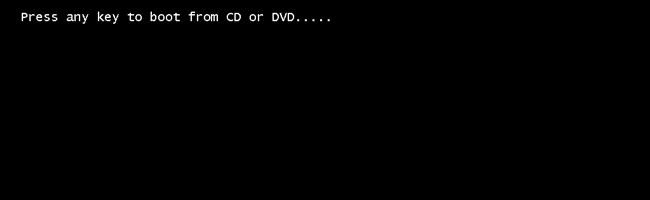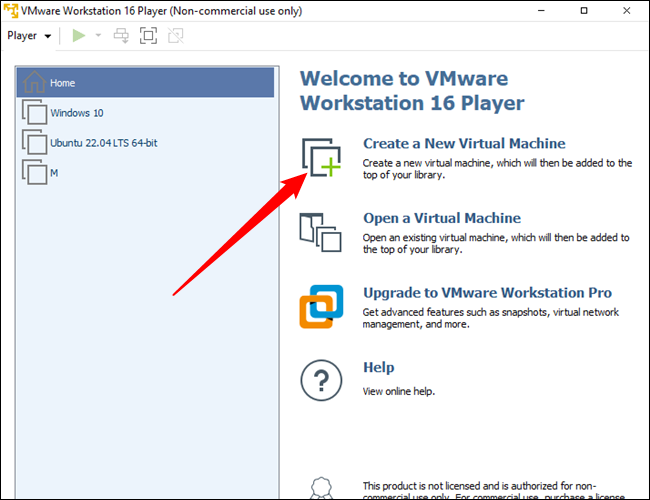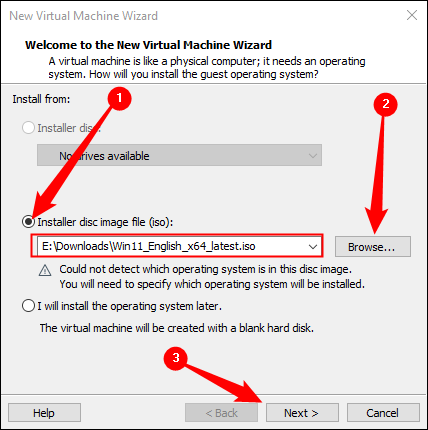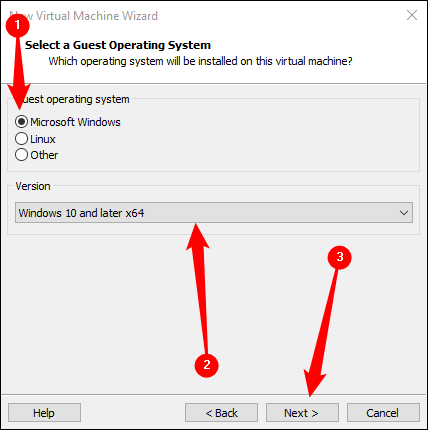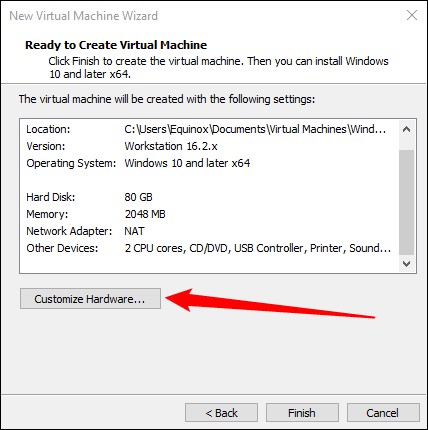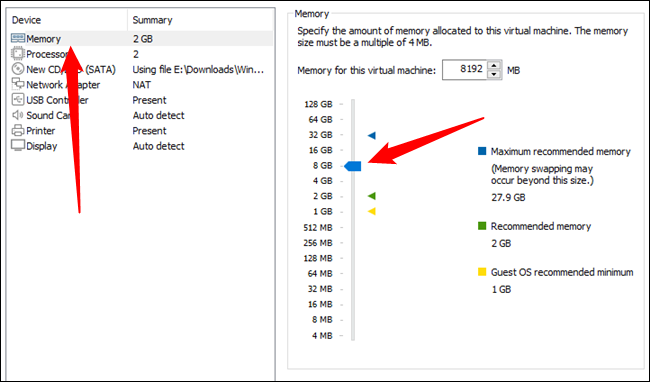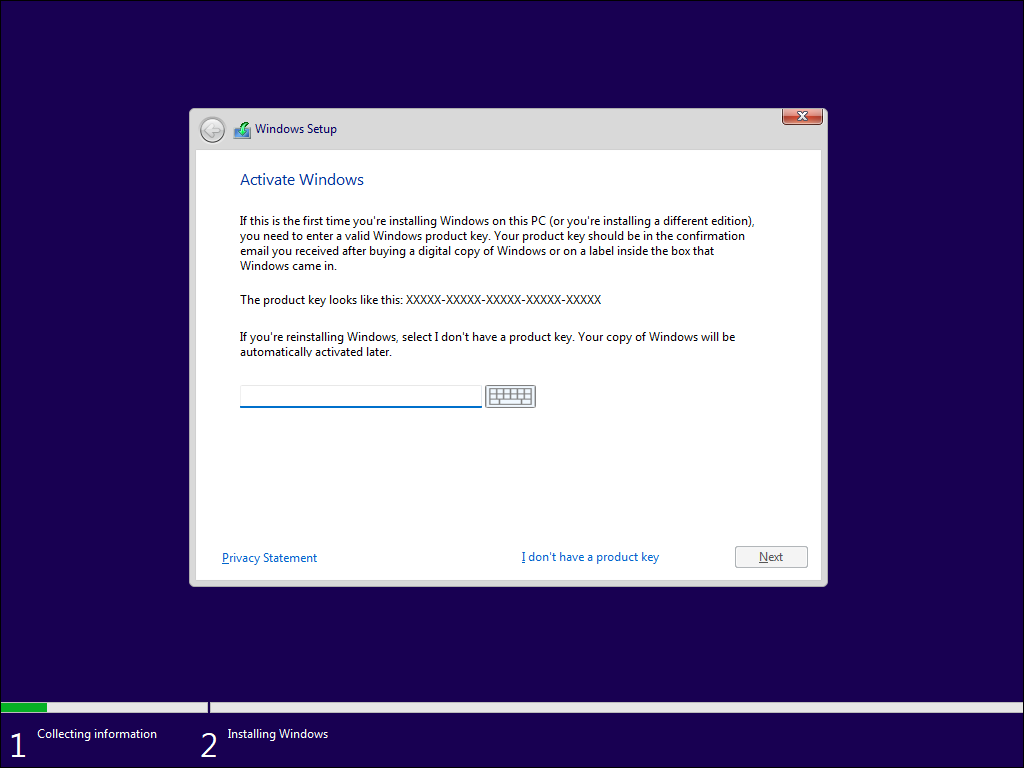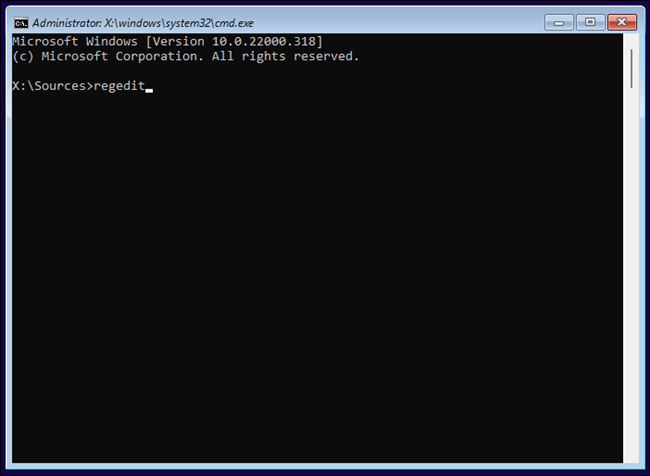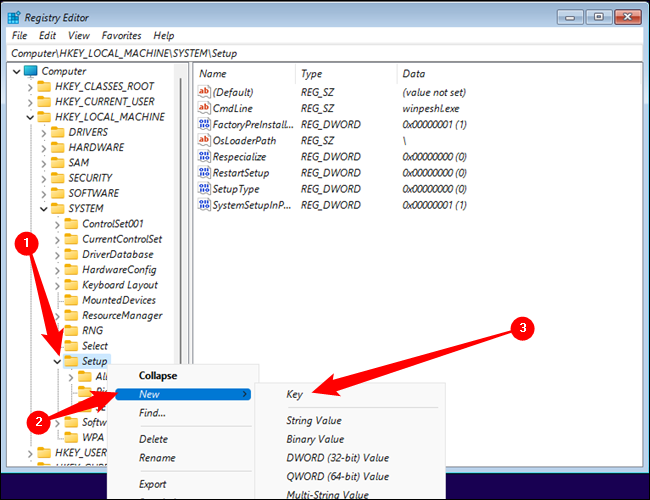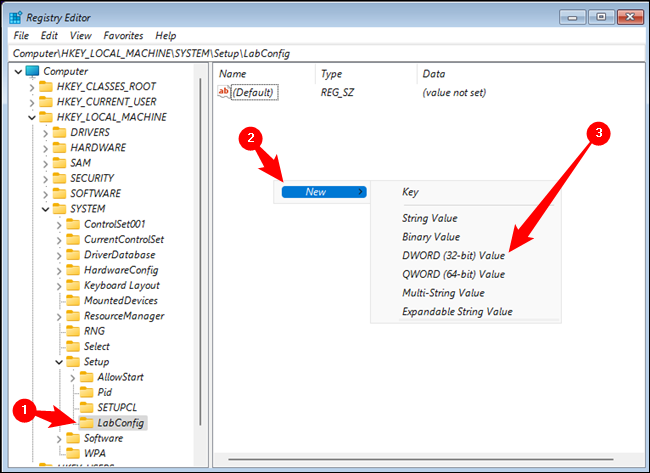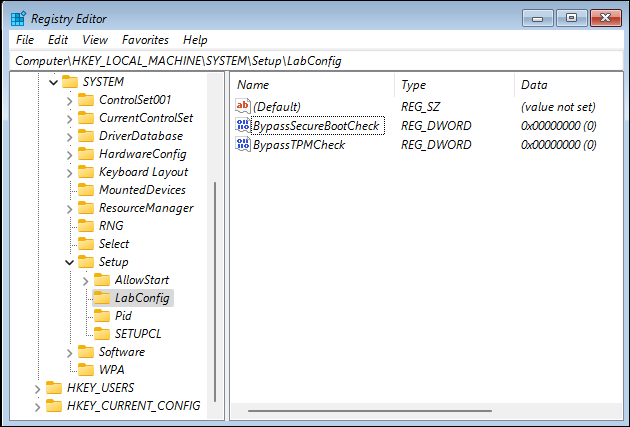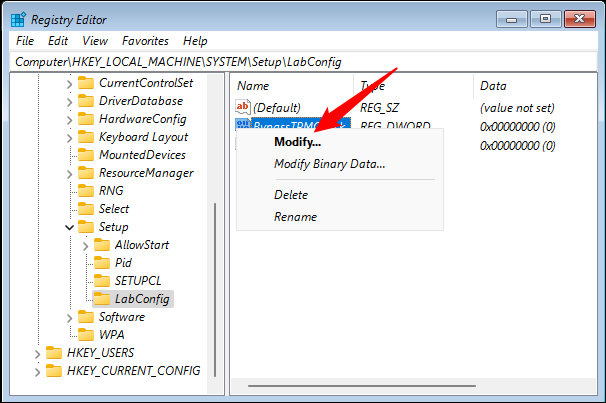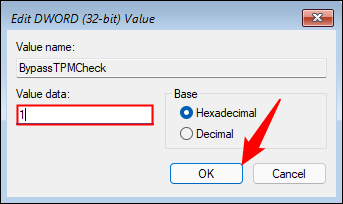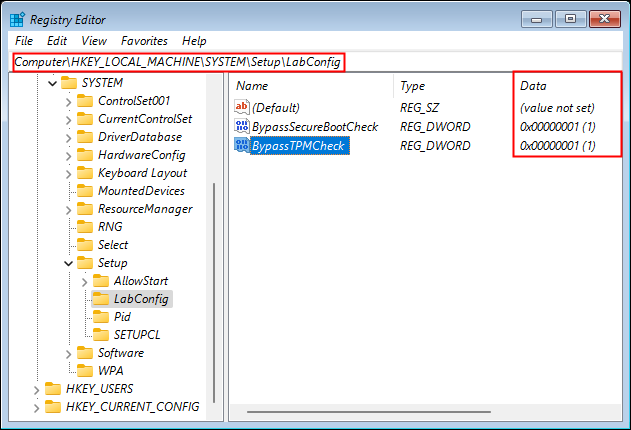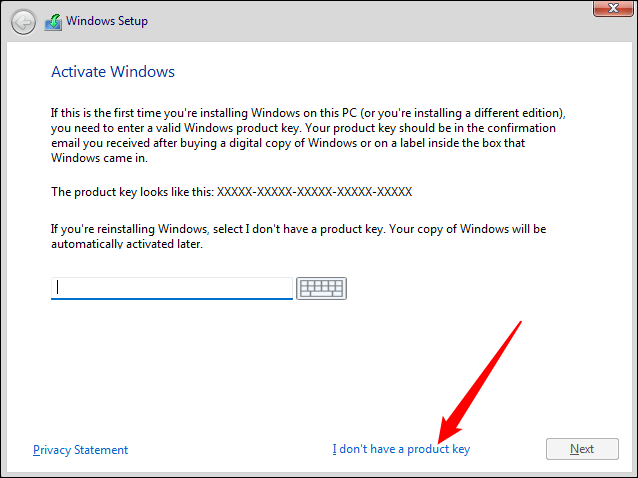Mar a ruitheas tu Windows 11 ann an inneal brìgheil.
Windows 11 tha riatanasan cruaidh cruaidh-chruaidh agad, a dh'fheumadh tu beagan cheumannan a bharrachd a ghabhail nuair a bhios tu a' stèidheachadh Windows 11 inneal mas-fhìor, agus a-nis chì thu a h-uile càil a dh'fheumas tu a dhèanamh gus a dhèanamh ag obair.
Windows 11 riatanasan inneal mas-fhìor
Le innealan mas-fhìor, faodaidh tu siostaman obrachaidh a ruith mar Windows 11 no Windows XNUMX Ubuntu Às aonais feum air coimpiutair corporra eile, faodaidh tu coimpiutair brìgheil a chruthachadh a bhios ag obair air a’ choimpiutair a th’ agad mu thràth. Tha innealan mas-fhìor feumail airson diofar dheuchainnean, leithid a bhith a’ dèanamh deuchainn air dreachan beta de shiostaman obrachaidh, a’ dèanamh deuchainn air prògraman ann am bogsa gainmhich, agus rudan eile.
Feumaidh tu coinneachadh ris an àbhaist Windows 11 riatanasan bathar-cruaidh gus a ruith Windows 11 inneal brìgheil, is iad sin:
- Anns na sònrachaidhean tha 1GHz Dual Core CPU,
- 4 GB de chuimhne ruigsinneachd air thuaiream (RAM),
- 64 GB de rùm stòraidh,
- Sgrion 720p no nas àirde,
- Modal Àrd-ùrlar earbsach (TPM) 2.0,
- bròg sàbhailte,
- agus na meadhanan Stàlaich Windows 11.
Faodar riatanasan CPU, RAM, stòraidh agus taisbeanaidh a choileanadh gu furasta air a’ mhòr-chuid de choimpiutairean an latha an-diugh, agus chan eil eadhon draibhearan stàite cruaidh - air leth freagarrach airson innealan brìgheil a ruith - nas daoire na draibhearan cruaidh traidiseanta. Ach, tha an fhìor dhuilgheadas le riatanasan TPM 2.0 agus Secure Boot, far am bi an dàrna cuid no an dà chuid gu tric a’ casg a Windows 11 inneal brìgheil bho bhith air a chuir a-steach.
Mar a stàlaicheas tu Windows 11 ann an inneal brìgheil
Tha grunn dhòighean ann air innealan brìgheil a ruith air Windows, is e an dà roghainn as mòr-chòrdte VMWare Workstation Player agus Oracle VirtualBox. Tha an eadar-aghaidh cleachdaiche gu tur eadar-dhealaichte agus tha riatanasan beagan eadar-dhealaichte aca. Faodaidh tu am fear as toil leat a chleachdadh - chan eil e gu diofar - ach na stàlaich an dà chuid mura h-eil thu airson an cleachdadh.
nota: Tha e comasach TPM a chleachdadh taobh a-staigh VMWare Workstation Player, agus bheir Oracle Virtualbox vXNUMX taic dha cuideachd. Ach, tha sinn air a chuir à comas an seo oir tha e tòrr nas fhasa.
Ma tha thu airson bathar-bog eile a chleachdadh gus innealan brìgheil a chruthachadh, faodaidh am bathar-bog as fheàrr leat obrachadh, cha leig thu leas ach na ceumannan ainmichte atharrachadh a rèir na feumalachdan bathar-bog agad.
Luchdaich a-nuas Windows 11
Gus tòiseachadh, feumaidh tu faidhle a luchdachadh sìos.ISO airson Windows 11.” Faodaidh tu seo a dhèanamh le bhith a’ taghadh “Windows 11 (Ioma-dreach ISO)" bhon chlàr tuiteam-sìos, agus an uairsin cliog air a’ phutan “Luchdaich sìos”.
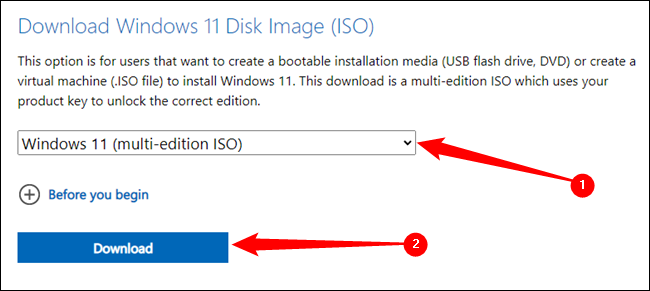
Tha sinn a ’toirt comhairle dhut tòiseachadh air an luchdachadh sìos Windows 11 faidhle cho luath ‘s a ghabhas. Tha an gnìomh mu chòig gigabytes ann am meud, agus faodaidh gun toir an luchdachadh sìos co-dhiù beagan mhionaidean mura h-eil ceangal eadar-lìn aig astar luath agad.
Cuideachd, dèan cinnteach gu bheil fios agad càite an deach am faidhle ISO Windows a shàbhaladh nuair a luchdaich thu sìos e, bidh feum agad air an àite seo nas fhaide air adhart.
Stàlaich Windows 11 ann an VirtualBox
Ma tha thu airson VirtualBox a chleachdadh, feumaidh tu an dreach as ùire a luchdachadh sìos Làrach-lìn oifigeil prògram is stàlaich e. Aig an àm seo, is e dreach 6.1 an dreach as ùire, ach bi cinnteach gun cùm thu sùil air dreach 7 ma bhios e ri fhaighinn san àm ri teachd.
Cuir air bhog VirtualBox às deidh a stàladh, cliog air Innealan, agus an uairsin cliog air a ’phutan Cuir ris.
Feumar ainm iomchaidh agus tuairisgeulach a thoirt don inneal brìgheil gus an aithnich thu e san àm ri teachd, feumar dreach an t-siostaim obrachaidh a thaghadh mar “Windows 11” agus an uairsin cliog air “Air adhart”.
Is e aon rabhadh cudromach, ge-tà, gum bu chòir am pasgan inneal brìgheil a chuir air an SSD ma ghabhas sin dèanamh. Bidh e gu math slaodach a bhith a’ ruith inneal brìgheil air draibh cruaidh traidiseanta an taca ris an fhear air SSD.
Windows 11 gu teicnigeach chan fheum ach 4 GB de RAM, ach mas urrainn dhut 8 GB de chuimhne a shàbhaladh, faodaidh e cuideachadh le coileanadh iomlan an t-siostaim obrachaidh a leasachadh.
Nuair a shuidhicheas tu an inneal bunaiteach, bu chòir dhut “Air adhart” a bhualadh a-rithist tron chòrr de na roghainnean, oir tha an roghainn bunaiteach ceart gu leòr airson a chleachdadh san fharsaingeachd. Às deidh dhut an inneal brìgheil a rèiteachadh, bu chòir dhut taghadh Windows 11 (VM) bhon liosta agus briogadh deas air, an uairsin tagh Settings. Faodaidh tu cuideachd briogadh air an VM agus tagh Settings bhon bhàr clàr aig a’ mhullach.
Cliog air an taba Storage. Tagh an inneal SATA “bàn”, cliog air an ìomhaigh diosc beag faisg air an taobh cheart, agus an uairsin tagh “Tagh faidhle diosc.” Rach gu ISO airson Windows 11 a luchdaich thu sìos agus tagh e.
Cliog air OK gus an uinneag Settings a dhùnadh, agus an uairsin cliog air a’ phutan Tòisich mòr uaine.
Às deidh dhut an Windows ISO a chaidh a luchdachadh roimhe a thaghadh, nochdaidh scrion dubh leis na faclan “Brùth iuchair sam bith airson bròg bho CD no DVD…”, oir tha an Windows ISO taghte air a chuir a-steach don draibhear DVD brìgheil. Nuair a bhrùthas tu iuchair sam bith, taghaidh e do choimpiutair mas-fhìor airson a bhocadh bhon draibh mas-fhìor.
Scrollaich sìos chun roinn leis an tiotal “Disable TPM 2.0 agus Secure Boot” aon uair ‘s gum faic thu suaicheantas Windows eòlach.
Stàlaich Windows 11 ann an VMWare Workstation Player
Is e an dàrna roghainn as urrainn dhut a thaghadh Cluicheadair stèisean-obrach VMWare . Tha e na phrìomh hypervisor mòr-chòrdte eile airson tagraidhean làitheil. Luchdaich sìos e bho làrach-lìn VMWare agus stàlaich e.
Cuir air bhog VMWare Workstation Player, an uairsin cliog Cruthaich Inneal Mas-fhìor ùr.
Is e a’ chiad rud a dh’ fheumas tu a dhèanamh a thagh an Windows 11 ISO a luchdaich thu sìos na bu thràithe airson ìomhaigh an stàlaichear. Tagh an Installer Image Image File roghainn, agus an uairsin cliog Dèan brobhsadh gus am faidhle ISO agad a lorg. Aon uair ‘s gun dèan thu sin, cliog An ath-.
Is dòcha nach lorg VMWare Virtualbox Player e mar Windows ISO; Atharraich an seòrsa siostam obrachaidh gu “Microsoft Windows” agus suidhich an dreach gu “Windows 10 agus nas fhaide air adhart x64”.
Ainmich an inneal mas-fhìor rud sam bith a thogras tu agus suidhich an draibhear brìgheil gus sin chan eil nas lugha na 64 GB. Stad aig an uinneag "Deiseil gus inneal mas-fhìor a chruthachadh". feumaidh cur ris cothrom air cuimhne faidhlichean a bharrachd don inneal mas-fhìor, air neo cha obraich Windows 11 gu ceart. Cliog air Customize Devices.
Feumaidh tu co-dhiù 4GB de RAM a riarachadh, ach mas urrainn dhut 8GB a shàbhaladh, bu chòir dhut sin a dhèanamh na àite.
Cliog Dùin air an uinneag Pearsanachadh, agus an uairsin cliog Crìochnaich. Tòisichidh an inneal brìgheil agad sa bhad, agus chì thu ‘Brùth iuchair sam bith airson bròg bho CD no DVD’. Brùth iuchair sam bith mar a chaidh iarraidh, agus gheibh thu fàilte bhon sgrion stàlaidh Windows air a bheil thu eòlach.
Cuir à comas TPM 2.0 agus Secure Boot
Tha dà atharrachadh beag ann a dh’ fheumas sinn a chuir an sàs mus obraich an stàladh gu ceart. Windows 11 feumach air TPM 2.0 - Gu gnàthach, cha choinnich VMWare Workstation Player no Oracle VirtualBox ris an riatanas seo, agus mar sin feumaidh e a bhith ciorramach. A bharrachd air an sin, chan eil VirtualBox a’ toirt taic do Secure Boot, agus mar sin feumaidh e a bhith ciorramach cuideachd.
Cliog tro na ciad dhuilleagan gus an ruig thu an uinneag seo:
Brùth Shift + F10 gus an Command Prompt fhosgladh, dèan seòrsa “regedit” aig a ’bhad, agus brùth Enter.
Bidh an Deasaiche Clàraidh togte a’ tighinn leis a h-uile ionad Windows, agus faodar a chleachdadh gus a’ mhòr-chuid de na roghainnean a tha rim faighinn leis an t-siostam atharrachadh. Anns a 'chùis seo, cleachdaidh sinn e gus TPM 2.0 agus riatanasan Secure Boot a dhì-cheadachadh. Feumaidh tu a bhith gu math faiceallach nuair a bhios tu a’ deasachadh clàr clàraidh, oir faodaidh cuir às do luach no iuchair caochlaideach duilgheadasan mòra adhbhrachadh. Ach, leis gur e inneal brìgheil a th’ anns an inneal seo agus nach deach an siostam obrachaidh a chuir a-steach air fhathast, cha leig thu leas cus dragh a ghabhail, aig a’ char as miosa, faodar an inneal mas-fhìor ath-thòiseachadh mus stàlaich thu an siostam-obrachaidh agus nì gach atharrachadh a thèid a dhèanamh. bhi air a chuir dheth.
Rach gu HKEY_LOCAL_MACHINE\SYSTEM\SetupDèan briogadh deas air Settings, gluais thairis air Ùr, agus cliog air Key. Bu chòir an iuchair ùr sa chlàr a bhith air ainmeachadh mar “LabConfig”, leis nach eil e mothachail air cùisean, agus le bhith a’ cleachdadh chùisean measgaichte faodaidh sin leughadh nas fheàrr.
.
Gus an dà luach DWORD (32-bit) a chruthachadh taobh a-staigh an iuchair “LabConfig”, tagh an iuchair “LabConfig”, cliog deas air àite falamh sam bith sa phana chlì, agus an uairsin cliog air “Ùr”> “DWORD (32 -bit) Luach”.
Feumaidh a’ chiad luach DWORD a bhith air ainmeachadh mar “BiosLockDisabled”, agus feumaidh an dàrna luach DWORD a bhith air ainmeachadh mar “TpmEnabled”, agus tha luach grafaigeach “1” aig gach fear dhiubh gus Bios Lock a dhì-cheadachadh agus TPM a chomasachadh.
Seach-rathadTPMCheck
agus an t-ainm eile:
BypassSecureBootCheck
Ma rinn thu a h-uile càil ceart, bu chòir dà DWORD a bhith agad a tha coltach ri seo:
Feumaidh an luach atharrachadh bho “0” gu “1”. Mar sin, feumaidh tu briogadh deas air “BypassTPMCheck” agus an uairsin cliog air “Atharraich”.
Suidhich Dàta Luach gu 1 agus brùth OK.
Dìreach feumar an aon phròiseas ath-aithris le bhith a’ cleachdadh an DWORD “BypassSecureBootCheck”. Às deidh dhut an dà luach a chruthachadh, bu chòir na prìomh fhaclan “DWORD” nochdadh anns an iuchair “LabConfig”, agus bu chòir luach “1” a bhith aig gach fear.
Sin a h-uile rud a tha agad ri dhèanamh, agus tha thu a-nis deiseil airson Windows 11 a stàladh. Feumaidh tu briogadh air an 'X' san oisean gu h-àrd air an làimh dheis de Deasaiche a' Chlàraidh agus Pìos-stiùiridh agus an uairsin cliog air 'Chan eil a iuchair toraidh'.
nota Faodaidh tu cuideachd an iuchair toraidh a chuir a-steach ma tha fear agad ri chleachdadh. Mu dheireadh, Windows 11 iarraidh ort a chuir an gnìomh mura cleachd thu iuchair. Bidh co-dhiù an e duilgheadas a tha seo no nach eil an urra ris na tha thu a’ cleachdadh an inneal brìgheil.
Chan eil agad ach a-nis cliogadh tron àbhaisteach Windows 11 molaidhean stàlaidh agus feitheamh gus a h-uile càil a stàladh.
Buannachdan ruith Windows 11 ann an inneal mas-fhìor
Faodaidh ruith Windows 11 ann an inneal brìgheil grunn bhuannachdan a thoirt seachad, nam measg:
1- Deuchainn: Faodar inneal brìgheil a chleachdadh gus dèanamh cinnteach gu bheil na h-aplacaidean is bathar-bog agad co-chòrdalachd le Windows 11 mus ùraich thu chun t-siostam obrachaidh ùr. Leigidh seo leat feuchainn Windows 11 agus obraich a-mach a bheil na h-aplacaidean agus bathar-bog a tha thu a’ cleachdadh comasach air obrachadh gu ceart air an t-siostam sin.
2- Tèarainteachd: Faodar inneal brìgheil a chleachdadh airson ruith Windows 11 nas sàbhailte, gu sònraichte ma tha draghan ann mu bhìorasan no malware. Faodar an inneal brìgheil ath-shuidheachadh gu sgiobalta ma thèid ionnsaigh a thoirt air, gun a bhith a ’toirt buaidh air na h-innealan fìor.
3- Goireas: Tha PC brìgheil a’ toirt seachad goireasachd aig an obair, oir faodar Windows 11 a chuir a-steach agus a ruith air ge bith dè am prìomh shiostam obrachaidh aig an inneal aoigheachd. Tha seo a’ ciallachadh gum faod Windows 11 obrachadh bho inneal sam bith, a mheudaicheas sùbailteachd agus gluasad.
4- Cleachdadh nas èifeachdaiche: Faodar PC brìgheil a chleachdadh airson ruith Windows 11 ann an dòigh nas èifeachdaiche, oir is urrainn dha goireasan a riarachadh agus cleachdadh cuimhne agus giullachd beò a chuingealachadh. Mar sin faodaidh Windows 11 ruith nas luaithe agus nas socair.
5- Deuchainn is Leasachadh: Faodar PC Mas-fhìor a chleachdadh gus bathar-bog is aplacaidean ùra a leasachadh agus fheuchainn air Windows 11, a’ toirt cothrom deuchainn a dhèanamh air atharrachaidhean sam bith a dh’ fheumas aplacaidean is bathar-bog a tha ann mu thràth a bhith co-chòrdail ris an dreach ùr de Windows.
6- Seasmhachd: Faodar PC brìgheil a chleachdadh airson ruith Windows 11 ann an dòigh nas seasmhaiche, leis gu bheil e comasach cleachdadh lùtha a lughdachadh agus an àrainneachd a ghleidheadh le bhith a’ lughdachadh na h-àireamh de dh’ innealan fiosaigeach a tha a’ ruith.
Faodaidh, is urrainn dhut prògraman agus tagraidhean a chuir a-steach Windows XNUMX air siostam brìgheil san aon dòigh ’s a stàlaicheas tu prògraman agus tagraidhean air fìor choimpiutair. Feumaidh tu am faidhle stàlaidh a luchdachadh sìos airson a’ phrògram no an aplacaid a tha thu airson a stàladh air Windows XNUMX, an uairsin ruith e agus lean an stiùireadh air-sgrion. Tha e cudromach dèanamh cinnteach gun luchdaich thu sìos an dreach iomchaidh den phrògram no den aplacaid a tha co-chosmhail ris an dreach de Windows XNUMX air a bheil thu a’ ruith san t-siostam mas-fhìor.
Am faod mi pasgan eile a thaghadh airson an inneal mas-fhìor?
Faodaidh, is urrainn dhut pasgan eile a shònrachadh airson an inneal mas-fhìor an àite am pasgan bunaiteach, le bhith a’ suidheachadh slighe àbhaisteach airson pasgan an inneal mas-fhìor fhad ‘s a tha thu a’ stèidheachadh an inneal mas-fhìor. Ach bi mothachail gun cuidich cleachdadh cruaidh-chruaidh luath, leithid SSD, coileanadh an inneal mas-fhìor a leasachadh.
Faodaidh, faodaidh tu am pasgan inneal bunaiteach atharrachadh ann an VirtualBox às deidh dhut an inneal a stèidheachadh. Gus am pasgan inneal bunaiteach atharrachadh, feumaidh tu an inneal brìgheil a th’ ann an-dràsta ann an VirtualBox a chuir dheth, agus an uairsin lean na ceumannan seo:
Dèan briogadh deas air an inneal aig a bheil am pasgan bunaiteach a tha thu airson atharrachadh ann an VirtualBox.
Tagh "Properties" bhon chlàr tuiteam-sìos.
Anns an uinneag Properties, rachaibh gu taba Default Folder Path.
Cliog air a’ phutan “Atharraich” agus sònraich an t-slighe ùr airson am pasgan inneal bunaiteach.
Cliog air OK gus na h-atharrachaidhean a shàbhaladh.
Às deidh sin, faodaidh tu an inneal brìgheil a thionndadh a-rithist agus thèid an dàta a stòradh sa phasgan ùr a thagh thu
Às deidh dhut an Windows ISO a chaidh a luchdachadh roimhe a thaghadh, nochdaidh scrion dubh leis na faclan “Brùth iuchair sam bith airson bròg bho CD no DVD…”, oir tha an Windows ISO taghte air a chuir a-steach don draibhear DVD brìgheil. Nuair a bhrùthas tu iuchair sam bith, taghaidh e do choimpiutair mas-fhìor airson a bhocadh bhon draibh mas-fhìor.
Faodaidh, is urrainn dhut an draibhear brìgheil VirtualBox atharrachadh gu furasta. Gus an draibhear brìgheil bunaiteach atharrachadh, feumaidh tu na ceumannan seo a leantainn:
Dèan briogadh deas air an inneal aig a bheil an draibhear brìgheil a tha thu airson atharrachadh ann an VirtualBox.
Tagh "Settings" bhon chlàr tuiteam-sìos.
Anns an uinneag Settings, rachaibh gu taba Storage.
Anns an taba seo, feumaidh tu an draibhear bunaiteach gnàthach a dhubhadh às agus draibhear eile a chuir ris a’ cleachdadh a ’phutan“ Cuir draibheadh ann an cruth eile ”.
Tagh an draibhear ùr a tha thu ag iarraidh agus tagh am faidhle ISO a tha thu airson a chuir suas.
Cliog air OK gus na h-atharrachaidhean a shàbhaladh.
Às deidh sin, faodaidh tu an inneal brìgheil a thòiseachadh a-rithist agus tòisichidh an siostam obrachaidh taghte bhon draibhear brìgheil ùr a thagh thu.
mu dheireadh:
Stèidhichte air na buannachdan a tha air an ainmeachadh gu h-àrd, faodar a cho-dhùnadh gu bheil stàladh Windows XNUMX air siostam brìgheil a ’toirt comas dhut coileanadh coimpiutair a leasachadh, ùine is airgead a shàbhaladh, prìobhaideachd a chumail suas, agus ioma-chleachdadh de shiostaman a thoirt seachad. Mar sin, ma tha thu airson brath a ghabhail air na buannachdan sin, is dòcha gur e stàladh Windows XNUMX air siostam brìgheil an roghainn cheart dhut.